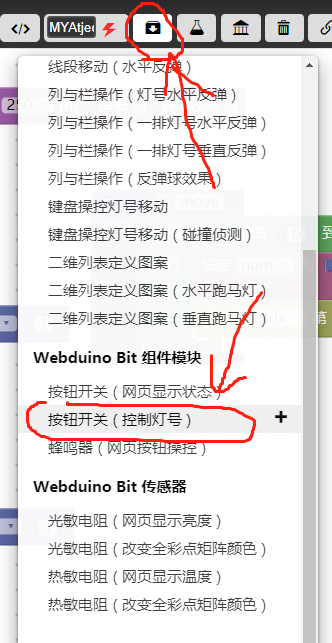第一步 usb线连接电脑上电滚动显示Bit1549但是wifi收不到
原因:由于wifi模块初始化电流大,一般电脑的usb供电电流小
解决:改用手机充电器连接usb,可以搜索到bit2295 输入12345678密码,链接成功
第二步Ipad设置后要重新刷新网页(苹果浏览器)这时滚动显示bit2295然后全红灯亮闪烁
第三步 连接不了webduino
原因:那个设置页面里有个wifi ssid pwd要重新设置成你的路由器名字密码,视觉上容易被忽略掉特此提醒一下
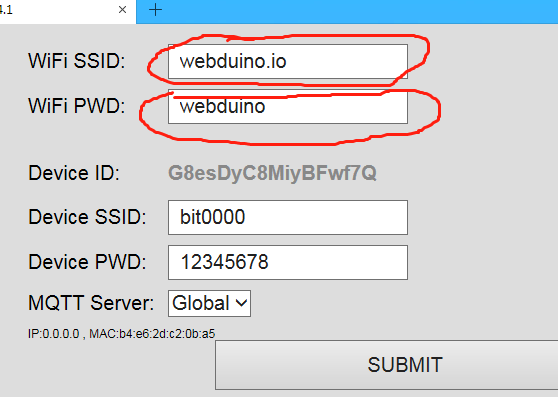
第四步 蓝灯亮,按住a更新
第五步别忘了复制这个id号,一会在webduino中就靠这个连接板子的
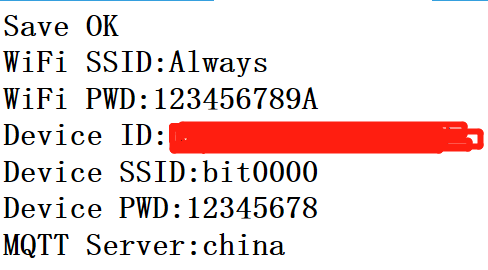
吐槽一下,网页里面的id不能保存下来每次都要重新填写有些繁琐,并且id也不短,如果敲下来也是够累的
第六步加载例子程序
第七步打开 https://bit.webduino.com.cn编辑器页面
别忘了填写刚才的id号
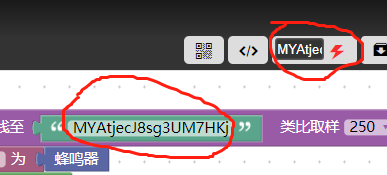
第八步按箭头运行吧!